Смена региона
По вопросам, касающимся взлома и руководства, обращайтесь сюда.
Для работы с файлами формата
.7z, .zip, .rar используйте архиватор, например 7-Zip.Соглашайтесь на замену файлов по запросу, если не указано иное. Если в гайде сказано что-то скопировать в папку, но на вашей SD-карте такой папки нет - создайте её!
Все манипуляции в руководстве производятся с картой память консоли, если не сказано иное!
Этот дополнительный раздел рассказывает о смене региона на вашей приставке с CFW, установленной в SysNAND. Это делается путем установки образа 9.2.0 CTRTransfer того региона, на который вы хотите перейти.
Смена региона абсолютно не обязательна с тех пор, как в Luma3DS поддерживает запуск игр других регионов и индивидуальную эмуляцию региона для отдельных игр.
Этот процесс отсоединит NNID от приставки, поскольку он больше не будет совместим с вашей консолью. NNID привязан к конкретному устройству и к его региону, поэтому перенос NNID между приставками с разными регионами невозможен без применения крайне сложных операций.
Практика показывает, что eShop почти наверняка перестанет работать, вне зависимости от типа вашей консоли. Все же, наибольший шанс есть у Old3DS и у New3DS, которая ни разу не была привязана к eShop.
Смена региона при помощи CTRTransfer (что используется в этом методе) по какой-то причине ломает reboot-патч. Причина этого неизвестна, но из-за этого владельцы Old 3DS теряют возможность играть в игры, требующие режим расширенной оперативной памяти (например, Monster Hunter, Super Smash Bros, и Pokémon Sun / Moon) до тех пор, пока не выполнят форматирование устройства (подробности в конце этой страницы).
Для продолжения, у вас уже ДОЛЖНА быть установлена Luma3DS и boot9strap.
Не обращайте внимание на версию установленного системного ПО. Всё будет хорошо, даже если версия вашего ПО выше, или ниже, чем версия ПО в образе CTRTransfer.
Что понадобится
- Свежая версия GodMode9
- Свежая версия FBI (
.3dsx-файл) - CTRTransfer-образ 11.5.0 для вашего устройства и региона, на который вы хотите перейти:
- - New 3DS or 2DS - 11.5.0 - EUR - CTRTransfer
- - New 3DS or 2DS - 11.5.0 - JPN - CTRTransfer
- - New 3DS or 2DS - 11.5.0 - KOR - CTRTransfer
- - New 3DS or 2DS - 11.5.0 - USA - CTRTransfer
~ - - Old 3DS or 2DS - 11.5.0 - EUR - CTRTransfer
- - Old 3DS or 2DS - 11.5.0 - JPN - CTRTransfer
- - Old 3DS or 2DS - 11.5.0 - USA - CTRTransfer
Инструкция
Часть I - Подготовительные работы
- Выключите консоль
- Вставьте SD-карту из приставки в компьютер
- Скопируйте содержимое
.zip-архива3DSsdFiles.zip(не делать ещё раз, если уже это делали в процессе прохождения руководства) в корень вашей SD-карты - Скопируйте файл
.binиз.zip-архивас CTRTransfer-образом 11.5.0 в корень SD-карты - Вставьте SD-карту обратно в консоль
- Включите консоль
Часть II - CTRTransfer
- Запустите GodMode9 из меню чейнлоадера. Чтобы попасть в него, удерживайте нажатой кнопку
 во время включения приставки
во время включения приставки
- Обратите внимание, что если у вас имеются другие файлы помимо
GodMode9.firmв папке/luma/payloads/на SD-карте, удержание кнопки при загрузке будет запускать “chainloader menu”, где вам нужно будет использовать D-Pad и кнопку
при загрузке будет запускать “chainloader menu”, где вам нужно будет использовать D-Pad и кнопку  для выбора “GodMode9” при выполнении этих инструкций.
для выбора “GodMode9” при выполнении этих инструкций.
- Обратите внимание, что если у вас имеются другие файлы помимо
- Если вам предложат создать бэкап важных файлов, нажмите кнопку
 сделать это, затем нажмите
сделать это, затем нажмите  чтобы продолжить после завершения
чтобы продолжить после завершения - Если вам предложат выставить RTC дату и время, нажмите
 чтобы сделать это, настройте дату и время, затем нажмите
чтобы сделать это, настройте дату и время, затем нажмите  чтобы продолжить
чтобы продолжить
- Обратите внимание, что если вы выставили RTC дату и время, то время самой приставки собьется. Исправьте его позже вручную, или синхронизируйте с помощью приложения “ctr-no-timeoffset”
- Перейдите в
[0:] SDCARD - Выберите из списка на нижнем экране образ, подготовленный для переноса, нажав кнопку

- Нажмите

- Выберите “CTRNAND options…”
- Выберите “Transfer image to CTRNAND”
- Если появится запрос, выберите “Transfer to SysNAND”
- Этот запрос отображается только если у вас есть EmuNAND
- Нажмите
 , чтобы разрешить запись в SysNAND (lvl1) и введите указанную комбинацию кнопок
, чтобы разрешить запись в SysNAND (lvl1) и введите указанную комбинацию кнопок
- Начнется процесс переноса. Дожидайтесь его окончания
- По завершению процесса, нажмите

- Нажмите
 , чтобы не восстанавливать запрет на запись, если появится запрос
, чтобы не восстанавливать запрет на запись, если появится запрос - Дважды нажмите
 для возврата в главное меню
для возврата в главное меню - Нажмите кнопку
 для вызова меню
для вызова меню - Выберите “Scripts…”
- Выберите “GM9Megascript”
- Выберите “Scripts from Plailect’s Guide”
- Выберите “CTRTransfer Ticket Copy”
- При появлении запроса, нажмите
 для продолжения
для продолжения - Нажмите
 , чтобы продолжить
, чтобы продолжить - Нажмите
 , чтобы вернуться в главное меню
, чтобы вернуться в главное меню - Выберите “Exit”
- Нажмите
 , чтобы восстановить запрет на запись
, чтобы восстановить запрет на запись - Нажмите
 для перезагрузки
для перезагрузки
Часть III - Запуск Homebrew Launcher
- Запустите приложение Загружаемая игра (Download Play), нажав на

- Если Homebrew Launcher не запустился сразу, следуйте следующей инструкции:
- Нажмите
 +
+  +
+  одновременно чтобы открыть меню Rosalina
одновременно чтобы открыть меню Rosalina - Выберите “Miscellaneous options”
- Выберите “Switch the hb. title to the current app”
- Нажмите
 , чтобы продолжить
, чтобы продолжить - Нажмите
 для возврата в главное меню Rosalina
для возврата в главное меню Rosalina - Выберите “Save settings” и нажмите
 для сохранения настроек
для сохранения настроек - Нажмите
 для выхода из главного меню Rosalina
для выхода из главного меню Rosalina - Нажмите
 , затем закройте приложение Загружаемая игра (Download Play), наведя на него курсор и нажав кнопку
, затем закройте приложение Загружаемая игра (Download Play), наведя на него курсор и нажав кнопку 
- Запустите приложение Загружаемая игра (Download Play)
- Нажмите
- Если Homebrew Launcher не запустился сразу, следуйте следующей инструкции:
- Консоль должна загрузиться в Homebrew Launcher
Часть IV - Переустановка тикетов
Если скрипт, запускавшийся выше, не нашёл пользовательских тикетов на консоли, и предложил вам пропустить эту часть - так и поступите
- Выберите FBI в списке Homebrew и запустите его
- Выберите “gm9”
- Выберите “out”
- Выберите “ctrtransfer_tickets”
- Выполните шаги ниже либо для папки
eshopлибо для папкиunknown, или для обоих- Перейдите в папку
- Выберите “<current directory>”
- Выберите “Install and delete all tickets”
- Ожидайте. Может показаться, что приставка зависла, просто дайте ей время.
- Нажмите
 для подтверждения
для подтверждения
- Нажмите
 для выхода из FBI
для выхода из FBI
Если после восстановления тикетов игры так и не появились, восстановите их с помощью программы faketik:
- Поместите программу в папку
3ds - Запустите Homebrew Launcher
- Запустите faketik
- Интернет на приставке должен быть включен
Часть V - Удаление образа CTRTransfer
Обратите внимание, что если у вас имеются другие файлы помимо GodMode9.firm в папке /luma/payloads/ на SD-карте, удержание кнопки  при загрузке будет запускать “chainloader menu”, где вам нужно будет использовать D-Pad и кнопку
при загрузке будет запускать “chainloader menu”, где вам нужно будет использовать D-Pad и кнопку  для выбора “GodMode9” при выполнении этих инструкций.
для выбора “GodMode9” при выполнении этих инструкций.
- Запустите GodMode9 из меню чейнлоадера. Чтобы попасть в него, удерживайте нажатой кнопку
 во время включения приставки
во время включения приставки - Перейдите в
[0:] SDCARD - Нажмите
 , выделив файл
, выделив файл .binCTRTransfer чтобы удалить его - Нажмите
 для подтверждения
для подтверждения - Нажмите
 для перезагрузки
для перезагрузки
Часть VI - CTRNAND Luma3DS и очистка SD-карты
Обратите внимание, что если у вас имеются другие файлы помимо GodMode9.firm в папке /luma/payloads/ на SD-карте, удержание кнопки  при загрузке будет запускать “chainloader menu”, где вам нужно будет использовать D-Pad и кнопку
при загрузке будет запускать “chainloader menu”, где вам нужно будет использовать D-Pad и кнопку  для выбора “GodMode9” при выполнении этих инструкций.
для выбора “GodMode9” при выполнении этих инструкций.
Установка Luma3DS в CTRNAND нужна лишь для того, чтобы иметь возможность запускать приставку без SD-карты. Так же будет произведена чистка карты памяти от ненужных файлов.
- Выключите консоль
- Запустите GodMode9 из меню чейнлоадера. Чтобы попасть в него, удерживайте нажатой кнопку
 во время включения приставки
во время включения приставки - Если вам предложат создать бэкап важных файлов, нажмите кнопку
 чтобы сделать это, затем нажмите
чтобы сделать это, затем нажмите  чтобы продолжить после завершения
чтобы продолжить после завершения - Если вам предложат выставить RTC дату и время, нажмите кнопку
 чтобы сделать это, настройте дату и время, затем нажмите
чтобы сделать это, настройте дату и время, затем нажмите  чтобы продолжить
чтобы продолжить - Нажмите
 , чтобы попасть в меню действий
, чтобы попасть в меню действий - Выберите “Scripts…”
- Выберите “cleanmaster”
- При появлении запроса, нажмите
 для продолжения
для продолжения - Нажмите
 , чтобы разрешить запись в SysNAND (lvl1) и введите указанную комбинацию кнопок
, чтобы разрешить запись в SysNAND (lvl1) и введите указанную комбинацию кнопок - Нажмите
 , чтобы продолжить
, чтобы продолжить - Нажмите
 чтобы восстановить запрет на запись
чтобы восстановить запрет на запись
После работы скрипта корень SD-карты будет выглядеть следующим образом:
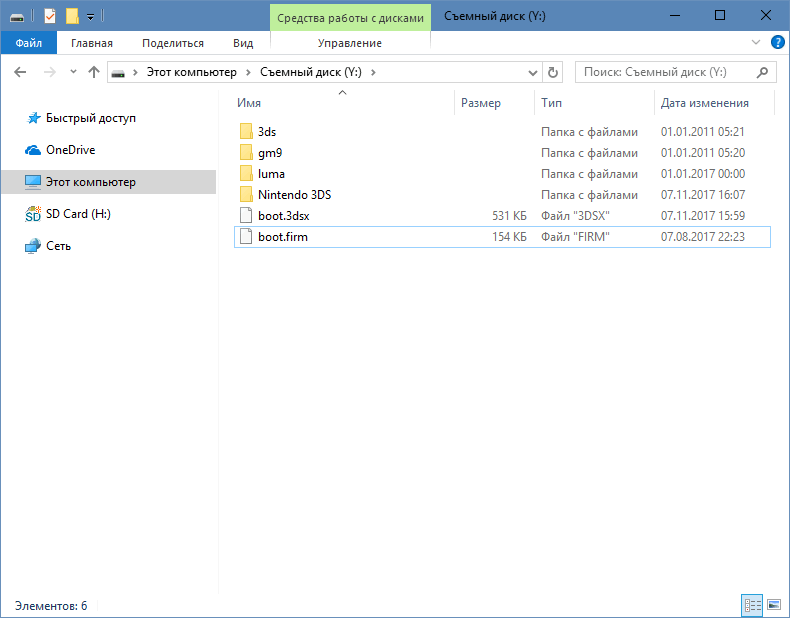
Можете удалить лишние файлы вручную, если таковые остались
Часть VII - Региональные настройки
- Откройте Системные настройки (System settings)
- Перейдите в “Прочие настройки” (Other Settings)
- Перейдите в “Профиль” (Profile), затем “Настройки региона” (Region Settings) и выберите страну
- При появлении запроса о регионе указывать его не обязательно
- Нажмите назад, чтобы вернуться в меню “Прочие настройки” (Other Settings)
- Выберите “Язык”, укажите необходимый язык
Часть VIII - Обновление системы
- Обновите прошивку консоли, зайдя в Системные настройки (System Settings), затем “Прочие настройки” (Other Settings), затем листайте вправо до конца и выберите пункт “Обновление” (System Update)
- Обновление не нужно делать, если вы уже делали его в процессе выполнения инструкции!
- Для обновления необходимо настроенное и рабочее интернет-подключение
- Обновление консоли с установленным B9S + Luma (именно то, что устанавливается по окончанию выполнения руководства) безопасно
- При появлении ошибки, поставьте в настройках подключения, в настройках DNS “Получать DNS автоматически” в положение “Да”
- При появлении ошибки, убедитесь, что на приставке работает интернет. Попробуйте пересоздать подключение и перезагрузить роутер
Для Old 3DS и 2DS может потребоваться форматирование (используя Системные настройки -> “Прочие настройки” -> “Форматирование”), иначе игры требующие режима расширенной памяти могут не заработать (Monster Hunter, Super Smash Bros, Pokemon Sun/Moon, и т. п.).
